

Dit onderwerp bevat de volgende instructies.
Naar de IPDS-instelling gaan
De IPDS-instellingen opgeven
De standaardinstellingen voor beeldverschuiving opgeven
De kleurbeheerinstellingen opgeven
De PDF-instellingen opgeven
De toewijzing van lade aan lade opgeven
De toewijzing van lade aan materiaal opgeven
De koppeling van papierladen opgeven
De kleurstations opgeven
Open Settings Editor en ga naar: .

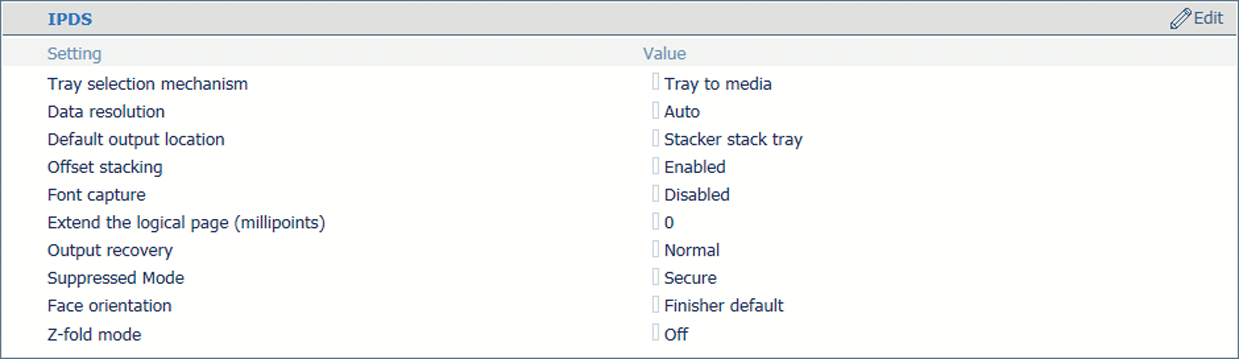 IPDS-instellingen
IPDS-instellingen|
[IPDS] -kenmerken |
Omschrijving |
|---|---|
|
[Ladeselectiesysteem] |
Er zijn twee modi: [Lade naar lade] en [Lade naar materiaal]. Onder deze tabel worden de twee modi beschreven. |
|
[Gegevensresolutie] |
Geef de resolutie op van de bitmaps die de printer kan accepteren. |
|
[Standaarduitvoerlade] |
Wanneer de uitvoerlocatie niet wordt opgegeven in de gegevensstroom, gebruikt de printer deze standaardwaarde. |
|
[Wisselend stapelen] |
Geef op of u wisselend wilt stapelen voor de opdrachten die deze setup gebruiken. |
|
[Lettertypen opnemen] |
Geef op of lettertypen uit opdrachten kunnen worden opgenomen voor later gebruik. Met deze instelling bepaalt u ook of opgenomen of geïnstalleerde bronnen op een later moment kunnen worden geselecteerd. |
|
[De logische pagina uitbreiden (millipoints)] |
Als u wilt afdrukken op een iets groter papierformaat, kunt u het logische papierformaat met het opgegeven aantal millipoints vergroten (eenheid van hoekberekening). |
|
[Uitvoerherstel] [Onderdrukte modus] |
Pas de methode voor foutherstel aan om de afgedrukte uitvoer volgens de oorspronkelijke bron te behouden. Selecteer eerst [Onderdrukt] en gebruik vervolgens de modus [Onderdrukte modus] om [Veilig] te selecteren.
|
|
[Afdrukstand van de afdrukzijde] |
Geef de standaarduitvoerrichting in de uitvoerlocatie op: [Afdrukzijde omhoog] of [Afdrukzijde omlaag]. |
|
[Modus voor Z-vouwen] |
Als een set met verschillende formaten van een Z-vouw en nietjes moet worden voorzien. |
 Instellingen voor beeldverschuiving
Instellingen voor beeldverschuiving|
Kenmerken van setup |
Omschrijving |
|---|---|
|
[Verschuiving afbeelding in invoerrichting van zijde 1] [Verschuiving afbeelding in tegengestelde invoerrichting van zijde 1] |
Met deze kenmerken kunt u de beeldverschuiving opgeven. Als u voorbedrukt materiaal met gemarkeerde gebieden voor specifieke tekst gebruikt, kan het voorkomen dat de uitlijning niet klopt. Met dit kenmerk kunt u variabele gegevens, zoals namen en adressen, ook beter op de pagina uitlijnen. Er zijn kenmerken voor de invoerrichting en de tegengestelde invoerrichting in combinatie met de velzijde. U kunt de beeldverschuiving ook aanpassen op het bedieningspaneel. |
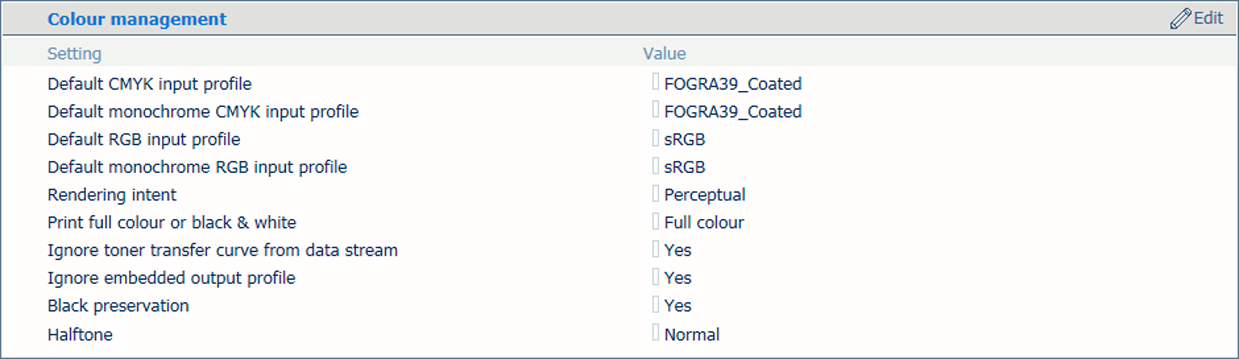 Instellingen voor kleurbeheer
Instellingen voor kleurbeheer|
Kenmerken van setup |
Omschrijving |
|---|---|
|
[Standaard CMYK-invoerprofiel] [Standaard monochroom CMYK-invoerprofiel] [Standaard RGB-invoerprofiel] [Standaard monochroom RGB-invoerprofiel] |
Selecteer per kleurruimte een van de geconfigureerde invoerprofielen. |
|
[Rendering intent] |
De geselecteerde standaard rendering intent wordt alleen gebruikt voor opdrachten waarvoor geen rendering intents en invoerprofielen zijn opgegeven. |
|
[Afdrukken in kleur of zwart-wit] |
Geef op of in zwart-wit of full colour moet worden afgedrukt. |
|
[Toneroverdrachtcurve van gegevensstroom negeren] |
Standaard worden de gegevens uit de gegevensstroom geïnterpreteerd en gebruikt. Geef op of de printer de toneroverdrachtcurves in de gegevensstroom moet negeren. |
|
[Geïntegreerd uitvoerprofiel negeren] |
Standaard wordt het geïntegreerde uitvoerprofiel overschreven. Geef op of u het geïntegreerde uitvoerprofiel wilt gebruiken. |
|
[Zwart behouden] |
Geef op of puur zwart waar mogelijk moet worden toegepast. Puur zwart behouden betekent dat de kleur zwart voor 100% uit de inkt- of tonerkleur zwart bestaat. Wanneer puur zwart behouden niet mogelijk is of als deze functie is uitgeschakeld, bestaat de kleur zwart uit een combinatie van cyaan, magenta, gele en zwarte toner of inkt. Deze optie heeft alleen invloed op IPDS, PDF-tekst en PDF-lijnen. Het heeft geen effect op RGB-afbeeldingen. |
|
[Rasters] |
Geef het raster op. |
 PDF-instellingen
PDF-instellingen|
PDF-kenmerken |
Omschrijving |
|---|---|
|
[PDF-steunkleur 'All'] |
PDF-gegevens omvatten een aantal vooraf gedefinieerde steunkleurnamen. De kleurnaam 'All' ('Alles)' betekent dat de RIP een 100% dekking van alle beschikbare kleuren gebruikt. De kleur 'All' ('Alles)' is bedoeld voor uitlijningsmarkeringen. U kunt afdwingen dat de RIP alleen 100% zwart gebruikt. Als de printer een afzonderlijk MICR-station ondersteunt, impliceert de kleurnaam 'All' ('Alles)' dat MICR-pixels ook worden gebruikt. |
|
[PDF cache inschakelen] |
Geef op of u de PDF-cache wilt gebruiken om objecten die meerdere keren in de opdracht worden gebruikt, automatisch te identificeren en op te slaan. |
|
[Overprintsimulatie PDF] |
Geef op of overprintsimulatie van alle kleuren moet worden toegepast. Als deze instelling is uitgeschakeld, vervangen de bovenste kleuren alle onderliggende kleuren. |
U koppelt logische laden aan fysieke papierladen. De printer gebruikt materiaal dat aan deze fysieke papierladen is toegewezen. Het planbord geeft aan welk materiaal wordt gebruikt door de opdracht.
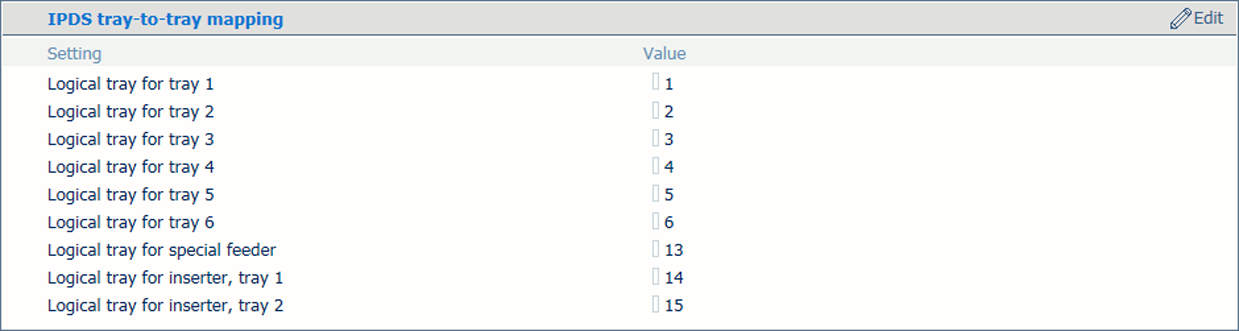 Ladeselectie voor modus voor lade naar lade
Ladeselectie voor modus voor lade naar lade
U koppelt logische laden (aangegeven door een nummer van 1 tot 36) aan materiaal uit de materiaalcatalogus. De printer wijst de logische lade toe aan de fysieke papierladen die dat materiaal bevatten. Het planbord geeft aan welk materiaal wordt gebruikt door de opdracht.
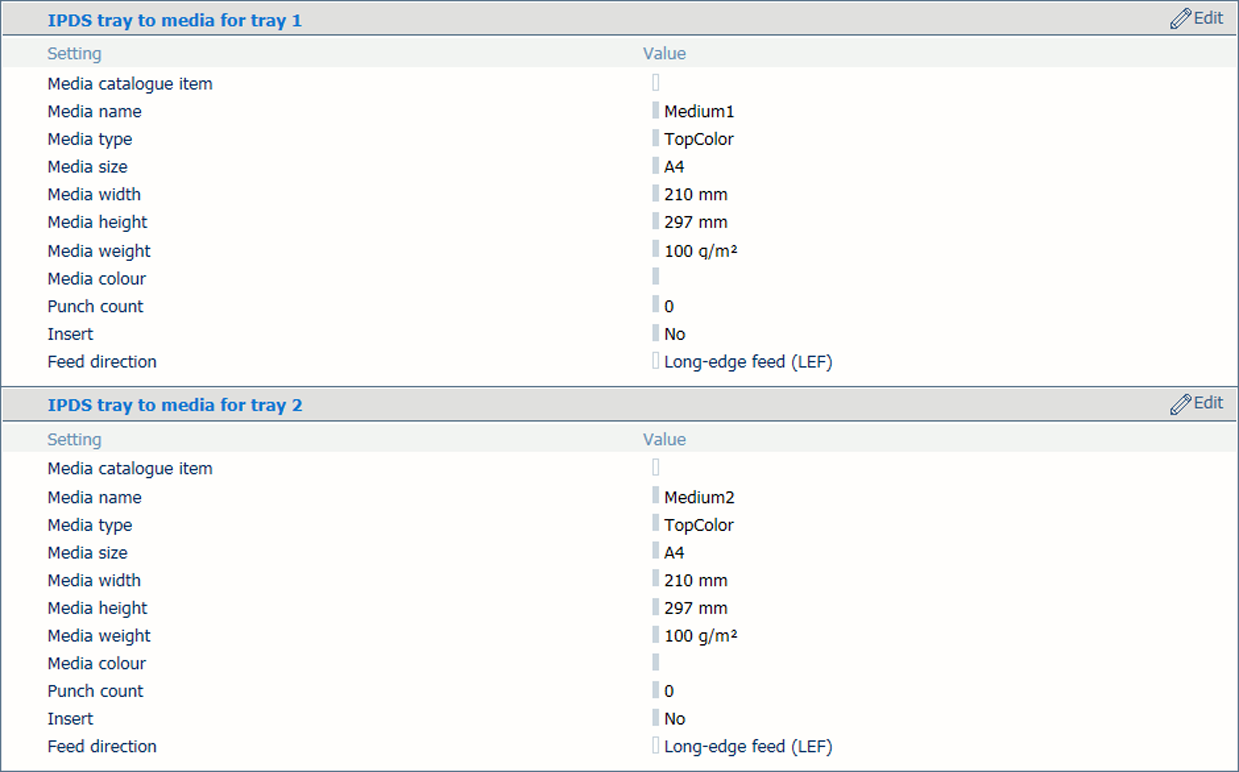 Materiaalselectie voor de modus voor lade naar materiaal
Materiaalselectie voor de modus voor lade naar materiaalGebruik het kenmerk [Item materiaalcatalogus] om materiaal uit de materiaalcatalogus te selecteren.
Gebruik het kenmerk [Invoerrichting] om de invoerrichting van het materiaal te selecteren.
Voor beide modi voor het toewijzen van lades worden automatisch fysieke laden met hetzelfde materiaal gekoppeld. Wanneer de betreffende lade dan leeg is, wordt het afdrukken voortgezet vanuit een andere lade die hetzelfde materiaal bevat.
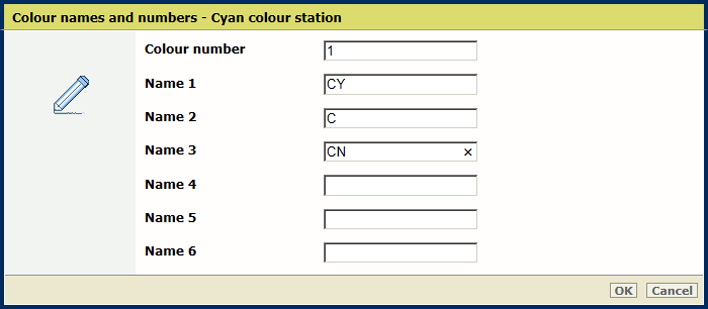
Indien nodig kunt u uw eigen eenvoudige namen voor de kleuren in de toepassing opgeven of namen uit de naamgevingsschema's voor kleuren uit de grafische industrie gebruiken.
|
Definitie van kleur |
Omschrijving |
|---|---|
|
[Kleurnummer] |
Voer een unieke waarde (1-254) in voor elke kleur, behalve zwart, zodat een kleur met een nummer kan worden geselecteerd. Zwart heeft de waarde nul en kan niet worden bewerkt. De andere standaardnummers voor kleuren zijn:
|
|
Kleurnaam |
Namen zijn gecodeerd op basis van UTF-16 Unicode. Voor elke kleur kunnen zes namen worden opgegeven, zodat een kleur op basis van naam kan worden geselecteerd. Voor cyaan, magenta en geel is de standaardlijst met kleurnamen leeg. Voor MICR is de standaardlijst met kleurnamen niet leeg, maar bevat deze de namen 'MICR', 'micr' en 'Micr'. De namen 'Gray', 'Cyan', 'Magenta ', 'Yellow ', 'Black ', 'All ', 'None' zijn gereserveerd voor PDF en zijn niet toegestaan. |